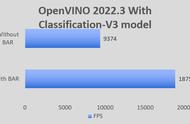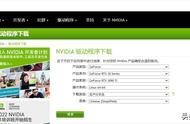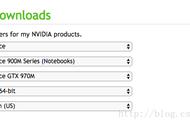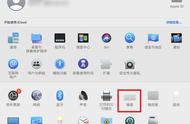查看GPU:
命令:lspci | grep -i NVIDIA
查看驱动版本
sudo dpkg --list | grep nvidia-*
# 或者ubuntu-drivers devices
查看显卡型号
lspci | grep -i nvidia
查看发布版本号
cat /etc/issue
lsb_release -a
查看内核版本号
uname -sr
uname -a
查看GPU可用性
conda activate tensorflow
Python
import tensorflow as tf
print(tf.test.is_gpu_available())
#如果结果是True,表示GPU可用
查看CUDA可用性
conda activate tensorflow
python
import tensorflow as tf
tf.test.is_built_with_cuda()
print(tf.test.is_built_with_cuda())
#返回True表示可用2.查看python、tensorflow版本:


conda activate tensorflow
python
import tensorflow as tf
#查看版本
tf.__version__ #或者print(tf.__version__)
#查看tensorflow安装路径
tf.__path__ #或者print(tf.__path__)3.Ubuntu(Linux)系统下查看自己安装的CUDA和CUDNN的版本
CUDA:
(1)cat /usr/local/cuda/version.txtcat
(2)nvidia-smi
(3)nvcc -V
(4)conda list | grep cuda
CUDNN:
(1)cat /usr/local/cuda/include/cudnn_version.h | grep CUDNN_MAJOR -A 2
(2)conda list | grep cuda4.TensorFlow、Python、CUDA、CUDNN对应版本对应关系:
链接:https://tensorflow.google.cn/install/source#linux5.Ubuntu22.04安装NVIDIA驱动
(1)安装驱动前一定要更新软件列表和安装必要软件、依赖
sudo apt-get update #更新软件列表
sudo apt-get install g
sudo apt-get install gcc
sudo apt-get install make
(2)查看GPU型号
lspci | grep -i nvidia
(3)官网下载对应驱动(英文路径)
官方驱动链接:https://www.nvidia.cn/Download/index.aspx?lang=cn
(4)卸载原有驱动(第一次安装就不需要了)
sudo apt-get remove --purge nvidia*
(5)禁用nouveau(nouveau是通用的驱动程序)
sudo gedit /etc/modprobe.d/blacklist.conf 或者(blacklist-nouveau.conf)
在打开的blacklist.conf末尾添加如下,保存文本关闭
blacklist nouveau
options nouveau modeset=0
(6)在终端输入如下更新,更新结束后重启电脑
sudo update-initramfs –u
(7)重启后在终端输入如下,没有任何输出表示屏蔽成功
lsmod | grep nouveau
(8)为了安装新的nvidia驱动程序,我们需要停止当前的显示服务器。
sudo telinit 3
# 或者按Ctrl Alt F1~F6中的一个 (分别对应进入tty1~tty6))
输入用户名(终端下@前面就是用户名)和密码
退出文本界面到图形界面
sudo telinit 5
# 或者Ctrl Alt F1/F7/F8
(9)在文本界面中,禁用X-window服务,在终端输入
sudo /etc/init.d/gdm3 stop
(10)进入到存放驱动的目录下,输入命令:
sudo chmod 777 NVIDIA-Linux-x86_64-525.89.02.run#给你下载的驱动赋予可执行权限,才可以安装
sudo ./NVIDIA-Linux-x86_64-525.89.02.run #安装
(11)安装结束后输入输入sudo reboot重启。
(12)驱动安装好后,终端输入nvidia-smi 检查是否装好,出现类似下方这样,就好了。

然后输入nvidia-settings 调出设置界面,类似下方这样,就OK了。